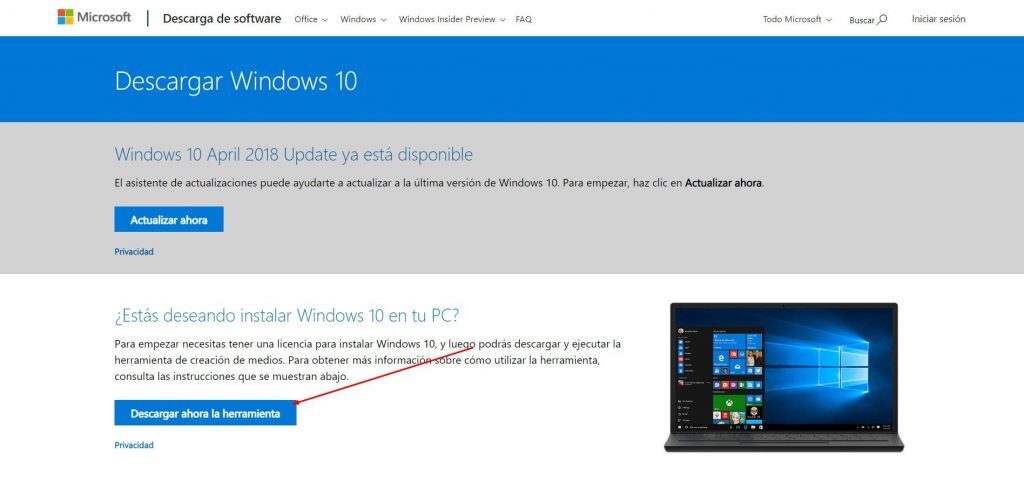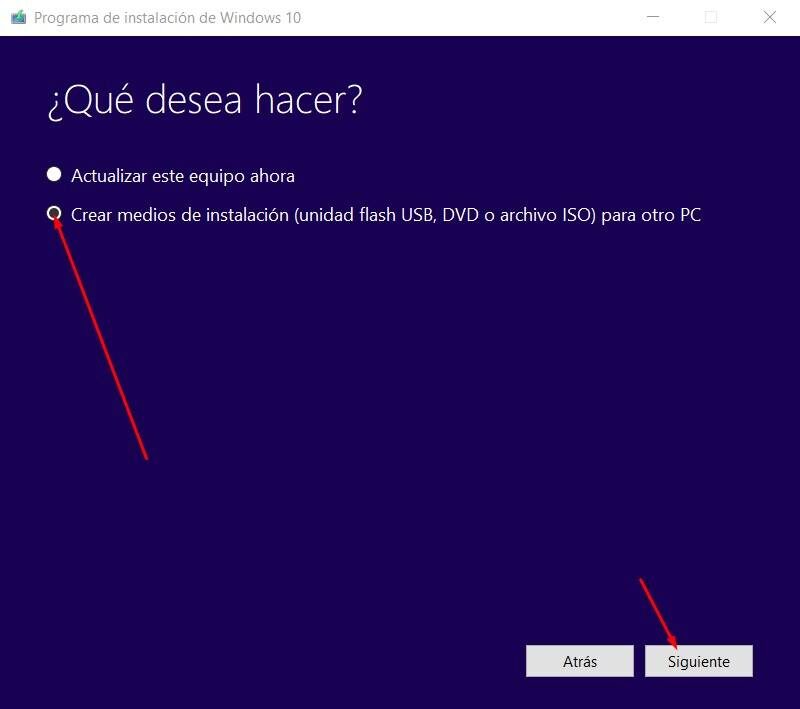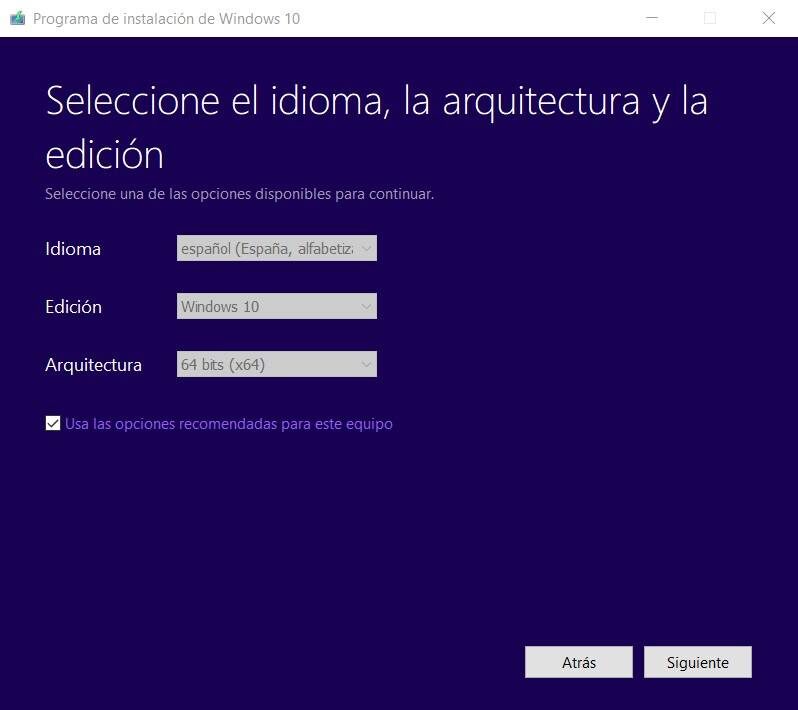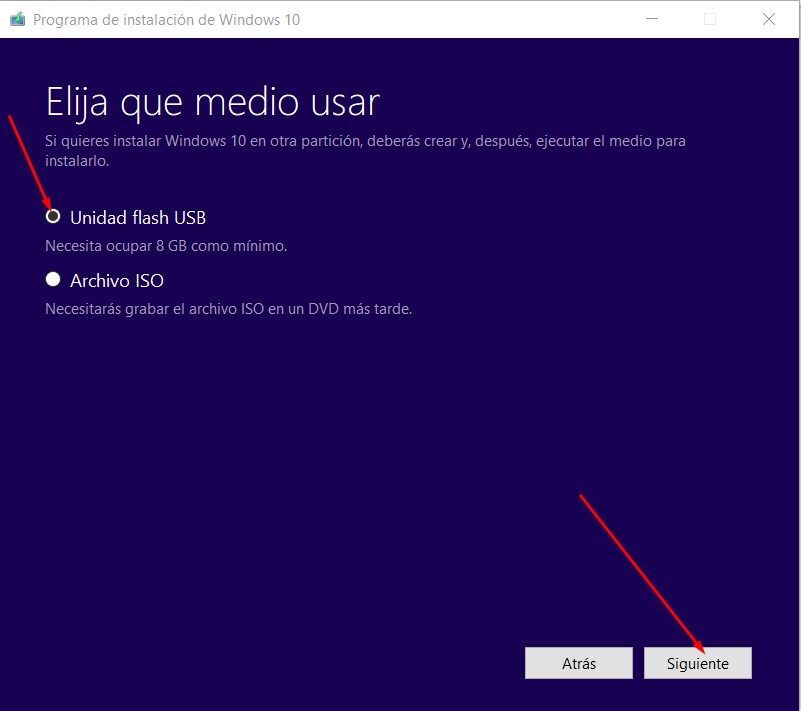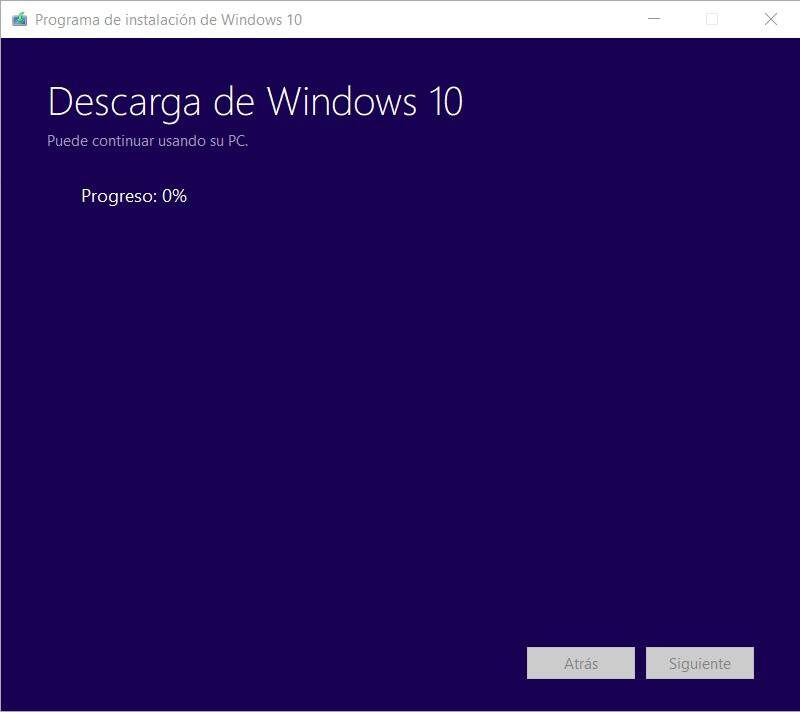Quand tu as un ordinateur, vous voulez avoir le meilleur système d'exploitation possible pour profiter de sa capacité. Pour cela, vous devez prendre en compte quelle est l'option qui convient le mieux aux fonctions de votre équipe.
La plupart des nouveaux PC sont livrés avec la dernière version de Windows installée. Cependant, certains utilisateurs avec des ordinateurs plus anciens ressentent le besoin d'installer cette mise à jour sur leurs ordinateurs. Si vous êtes l'un d'entre eux, mais votre ordinateur n'a pas de lecteur DVD, nous vous recommandons de continuer à lire. Pourtant, ça t'intéresse créer un démarrage USB pour installer Windows | 10.
DVD vs clé USB
L'utilisation des CD a été grandement affectée par la création de mémoires USB et de clés USB avec la capacité de stocker des informations.. Ces deux outils ont permis même aux fabricants d'ordinateurs d'oublier d'intégrer un lecteur DVD. De cette façon, peu à peu, Les DVD sortent du marché, avec des clés USB amovibles prenant le relais.
Dans ce sens, il a fallu créer des outils favorisant l'installation de produits à partir de ports USB, car de nombreux ordinateurs n'ont pas d'autres types de ports pour entrer des informations. C'est pourquoi pour vous aider à mettre à jour votre système d'exploitation, nous vous apportons cet article.
Comment créer une clé USB amorçable Windows 10?
Pour faciliter le processus, il est important de créer une clé USB qui fait office de DVD d'installation. Pour effectuer cette opération, vous devez suivre scrupuleusement les instructions. Bien que cet article concerne la création d'une clé USB amorçable Windows 10, ces étapes fonctionneront de la même manière pour les autres versions de Windows. Vous pouvez donc l'utiliser comme vous le souhaitez.
De la même manière, si vous avez une clé USB que vous n'utilisez plus, vous pouvez en faire un disque d'installation. Être possible de le faire pour Windows, Linux ou MAC. en plus, cela peut être un outil de diagnostic pour votre PC. En outre, Vous devez garder à l'esprit que pour l'utiliser comme support de démarrage, vous devrez l'ajuster et le formater en fonction de ce que vous avez en tête..
Processus de création de démarrage
Ci-dessous, nous montrons le processus à travers des captures d'écran et un texte explicatif d'une manière très simple:
Étape n. ° 1: clé USB
Pour cette procédure, vous aurez besoin d'un Clé USB d'au moins 8 Go espace disponible. Cela permet à l'installateur de construire correctement. Si vous avez des informations en mémoire, il est recommandé de faire une sauvegarde. Ce processus entraînera la perte de tout le contenu du périphérique USB..
Paso 2: télécharger l'outil de création de média
Pour créer et configurer l'USB, vous devez télécharger l'outil de création multimédia sur le site officiel de Microsoft (décharger ici)
Étape non. 3: Exécuter l'outil
Une fois le programme installé et démarré, nous devons effectuer les étapes suivantes:
- Nous sélectionnons la deuxième option. C'est ainsi que nous allons commencer le processus de création de la clé USB amorçable.
- Il est maintenant temps de choisir la langue et de choisir entre la version x64 ou x32 de Windows. Un même logiciel configure les différentes options en fonction des caractéristiques de votre PC. Donc, vous ne pourrez pas varier votre choix.
- Sélectionnez la première option. Il s'agit simplement de choisir le support à utiliser puis d'installer Windows 10 dans notre équipe.
- Ensuite, vous devez choisir le lecteur amovible dans lequel l'ensemble du processus sera configuré:
Étape non. 4: Attendez
Une fois tout le processus terminé, vous n'avez plus qu'à attendre le 15 une 20 minutes qu'il faudra pour formater et copier les fichiers sur le lecteur. À la fin, vous pourrez visualiser les fichiers en mémoire comme s'ils étaient sur un DVD d'installation.
Faites attention au processus
Comme vous l'avez vu, c'est un processus simple et rapide, mais cela demande de la patience et de l'attention. Bon, chaque étape est importante et vous ne pouvez pas essayer de les sauter par confort ou impatience. De cette façon, vous pouvez certifier que tout ira bien et que vous pourrez l'utiliser sans problème, quand tu en as besoin.